Провеждане на разговор на iPhone
За да започнете разговор в приложението Phone (Телефон) ![]() , наберете номера от клавиатурата, докоснете номер от списъка Любими или от списъка с наскоро проведените разговори или изберете номер от вашия списък с контакти.
, наберете номера от клавиатурата, докоснете номер от списъка Любими или от списъка с наскоро проведените разговори или изберете номер от вашия списък с контакти.
Ръчно набиране
Докоснете Keypad (Клавиатура).
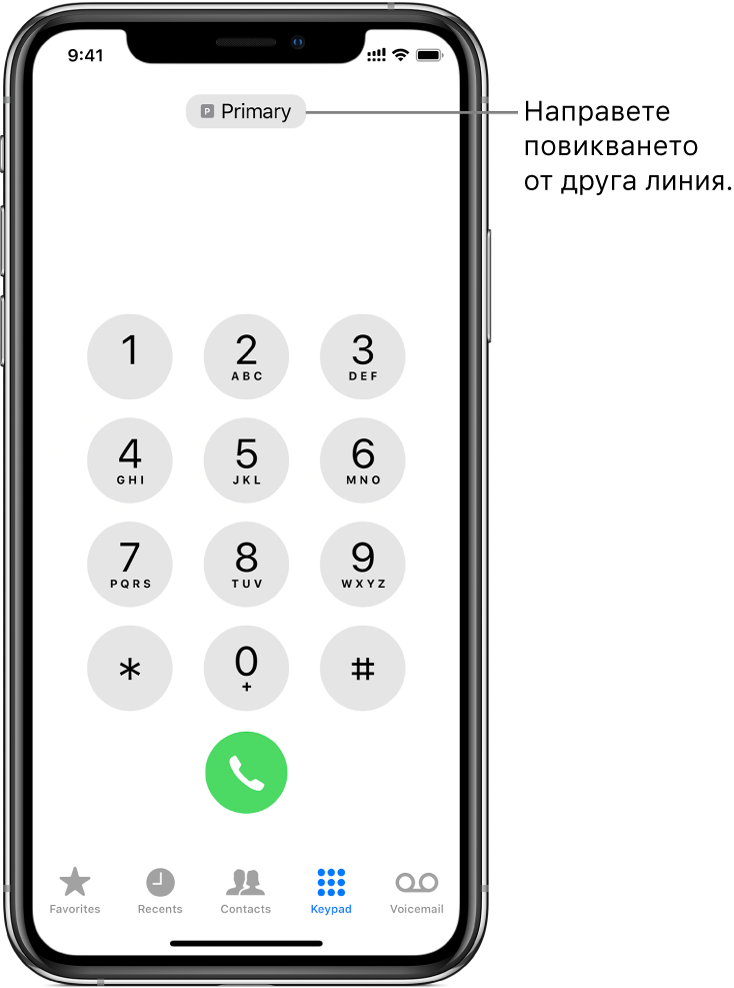
Можете да направите всяко от следните:
Използвайте друга линия: На моделите с две SIM карти докоснете линията в горния край и след това изберете линия.
Въведете номера, като използвате клавиатурата: Ако направите грешка, докоснете
 .
.Повторно набиране на последния номер: Докоснете
 , за да видите последния набран номер, след това докоснете
, за да видите последния набран номер, след това докоснете  , за да се обадите на този номер.
, за да се обадите на този номер.Вмъкнете номер, който сте копирали: Докоснете полето за телефонния номер над клавиатурата, след това докоснете Paste (Вмъкване)
Въвеждане на кратка (2 секундна) пауза: Докоснете и задръжте бутона звезда („*”), докато се появи запетая.
Въвеждане на продължителна пауза (да задържи набирането, докато не докоснете бутона Dial (Набери)): Докоснете и задръжте бутона „#”, докато се появи двоеточие.
Въведете „+” за международни разговори. Докоснете и задръжте „0”, докато се появи „+”.
Докоснете
 , за да осъществите обаждането.
, за да осъществите обаждането.
За да приключите разговора, докоснете ![]() .
.
Обаждане до любими номера
Докоснете Favorites (Любими), след това докоснете някой от тях, за да се обадите.
На моделите с две SIM карти iPhone избира линията за разговора в следния ред:
Предпочитаната линия за този контакт (ако е настроена)
Линията, използвана при последното обаждане от или към този контакт
Линията по подразбиране за гласови обаждания
За да управлявате списъка с любими номера, направете едно от следните:
Добавяне на любим номер: Докоснете
 , след това изберете контакт.
, след това изберете контакт.Пренареждане или изтриване на любими: Докоснете Edit (Редактирай).
Връщане на получено повикване
Попитай Siri. Кажете нещо като: „Return my last call.“ Научете как да повиквате Siri.
Можете да направите и следното:
Докоснете Recents (Последни), след това докоснете някой от тях, за да се обадите.
За да получите повече информация за разговор или за контакта, докоснете
 .
.В червено кръгче се показва броят на пропуснатите повиквания.
Обаждане до контакт от списъка Contacts (Контакти)
В приложението Phone (Телефон), докоснете Contacts (Контакти).
Докоснете контакта, след това докоснете телефонния номер, на който искате да се обадите.
На моделите с две SIM карти за разговори се използва линията по подразбиране за гласови разговори освен, ако за този контакт не настроите предпочитана линия.
Осъществяване на повикване със Siri или с Voice Control (Управление с глас)
Повкайте Siri или покажете екрана на Voice Control (Управление с глас), след това направете едно от следните:
Наберете номер с гласа си: Кажете „call“ или „dial“, последвано от номер. Изговаряйте всяка цифра отделно - например „four one five, five five five...“. Единствено при набиране на код „800“ в САЩ, можете да кажете „eight hundred“.
Обаждане до контакт от списъка с контакти: Кажете „call“ или „dial“, последвано от име. Можете да добавите „at home“ (домашен), „work“ (служебен) или „mobilе“ (мобилен). Кажете нещо като: „Call Eliza’s mobile.“
Кажете нещо като: Кажете нещо като: „Redial that last number.“
Промяна на настройките за изходящи обаждания
Отидете в Settings
 > Phone (Настройки > Телефон).
> Phone (Настройки > Телефон).Можете да направите всяко от следните:
Включете Show My Caller ID (Показвай моя телефонен номер): (GSM) Вашият телефонен номер се показва в My Number (Моят номер). При разговори FaceTime вашият телефонен номер се вижда дори, когато е изключена функцията за показване на телефонния номер.
Включете Dial Assist (Помощ при набиране) за международни разговори: (GSM) Когато е включена функцията Dial Assist (Помощ при набиране), iPhone автоматично добавя правилния международен или местен префикс, когато се обаждате на номера от списъка с контакти или на любими номера.
За да получите информация относно провеждане на изходящи международни разговори (включително тарифи и други приложими такси), свържете се с мобилния оператор.
ПРЕДУПРЕЖДЕНИЕ: Важна информация за предотвратяване на разсейване, което може да доведе до опасни ситуации, вижте в Важна информация за безопасност за iPhone.